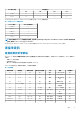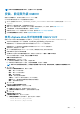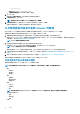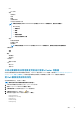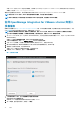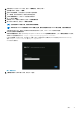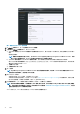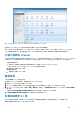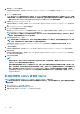Install Guide
如需 vCenter 內可用 OMIVV 角色的詳細資訊,請參閱 OpenManage Integration for VMware vCenter
使用者指南
中的 安全性角色
與權限,網址為:Dell.com/support/manuals。
權限和角色的變更會立即生效。具必要權限的使用者現已可執行 OpenManage Integration for VMware vCenter 作業。
註: 針對所有 vCenter 作業,OMIVV 使用登錄使用者的權限,而非登入使用者的權限。
註: 如果不具有指定 Dell 權限的登入使用者存取 OMIVV 的特定頁面,將會顯示 2000000 錯誤。
註冊 OpenManage Integration for VMware vCenter 與匯入
授權檔案
請確定您的授權可從 http://www.dell.com/support/licensing 下載。如果您訂購多個授權,則授權可能會在不同時間分別寄送。您可
以在訂單狀態中檢查其他授權項目的狀態。授權檔案為 .XML 格式。
註: 如果要上傳裝置的自訂憑證,請務必先上傳新憑證,再向 vCenter 註冊。如果向 vCenter 註冊後才上傳新的自訂憑證,
Web 用戶端就會顯示通訊錯誤。若要解決這個問題,請先取消註冊,然後向 vCenter 重新註冊裝置。
1. 從 vSphere Web 用戶端,按一下 [Home > Host and Cluster],然後在左側面板找到剛部署的 OMIVV,再按一下 [Power on the
virtual machine]。
部署時,如果選取部署後開啟電源,部署完成後虛擬機器會自動啟動。
2. 若要執行管理主控台,請按一下 VMware vCenter 主視窗中的主控台標籤。
3. 允許 OMIVV 完成開機,然後輸入使用者名稱 Admin (預設為 Admin),然後按 Enter 鍵。
4. 輸入新的管理員密碼。確定管理員密碼符合介面上所顯示的密碼複雜度規則。按 Enter 鍵。
5. 重新輸入之前提供的密碼,然後按 Enter 鍵。
若要在 OMIVV 裝置中設定網路與時區資訊,請按 Enter 鍵。
6. 若要設定 OMIVV 時區資訊,請按一下日期/時間內容。
圖 1. 主控台索引標籤
7. 在日期與時間索引標籤,選取透過網路同步處理日期與時間。
隨後便會顯示 NTP 伺服器方塊。
8. 將有效的 NTP 伺服器詳細資料新增至與其同步處理的 vCenter。
9. 按一下時區,選取適用的時區,然後按一下確定。
16 簡介